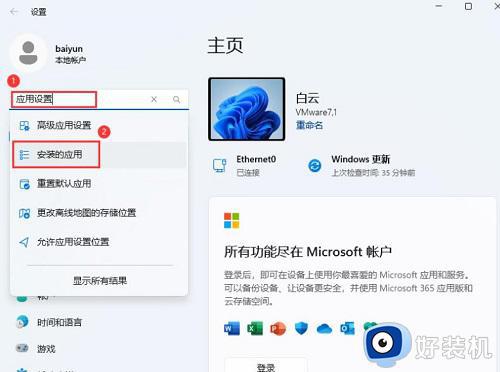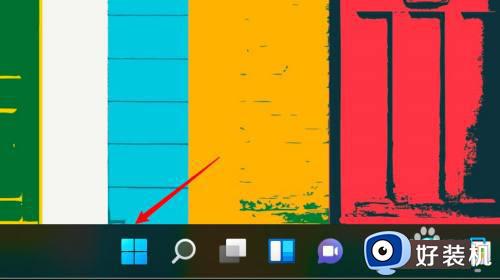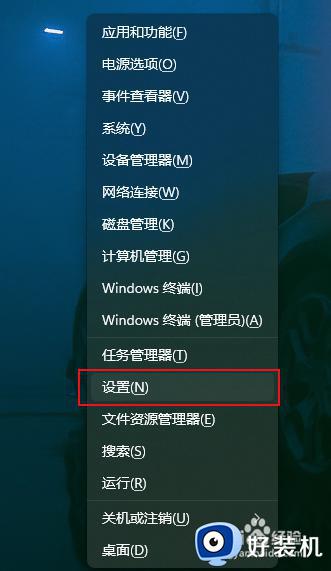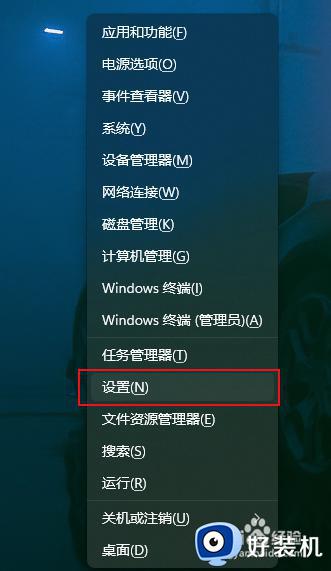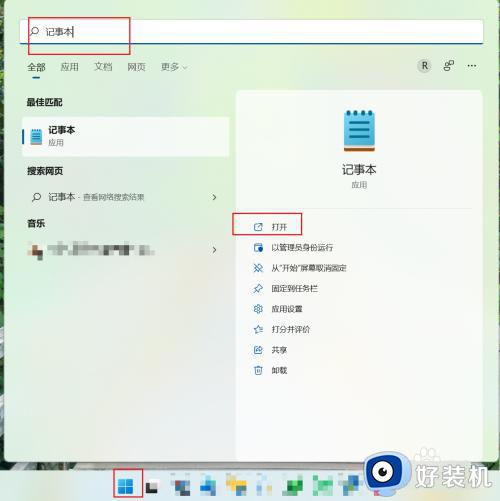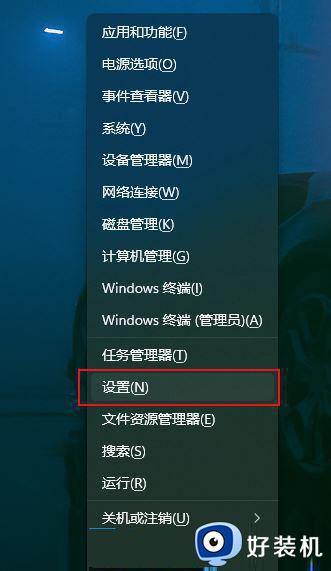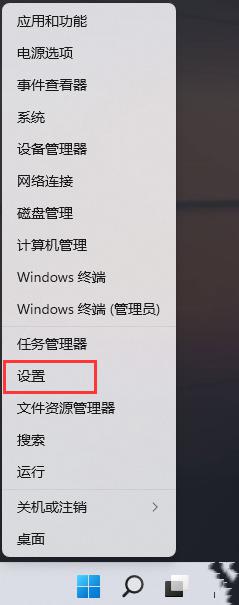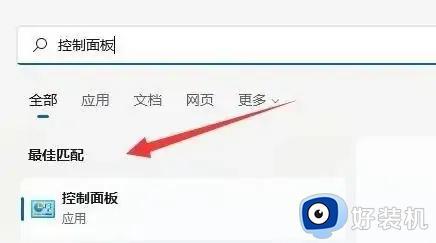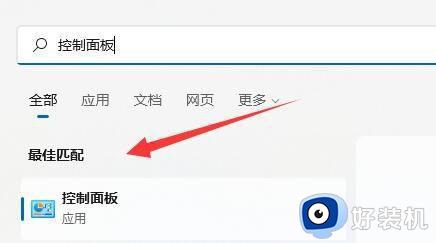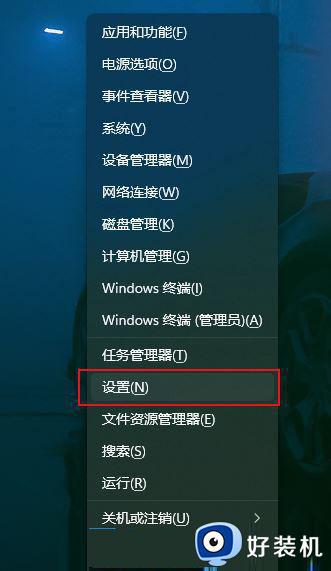win11怎么用记事本打开文件 win11如何使用记事本打开文件
时间:2024-04-12 10:30:18作者:xinxin
面对win11电脑中存放的各种不同格式文件,大多数都能够通过微软系统自带的记事本工具来打开浏览,因此有些用户为了方便,就想要将win11系统自带记事本工具设置文件打开方式,可是win11怎么用记事本打开文件呢?在文本中小编就给大家带来win11如何使用记事本打开文件完整步骤。
推荐下载:win11正式版下载
具体方法:
1、在开始菜单上右键打开【设置】。
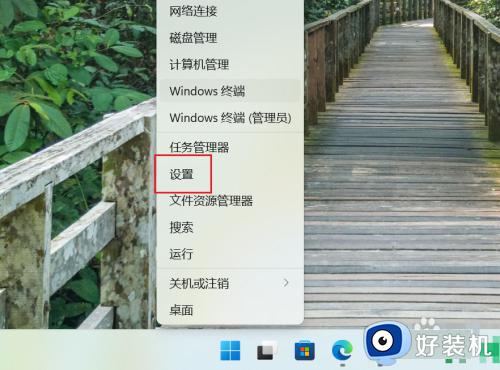
2、点【应用】-【默认应用】。
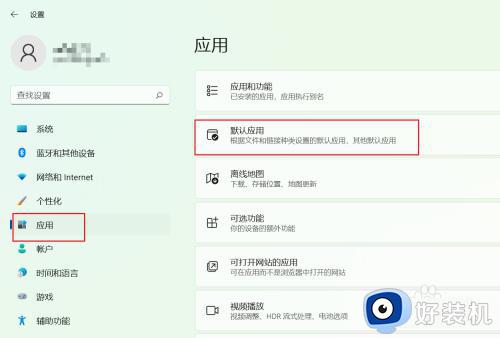
3、搜索.txt,点下图所示按钮。
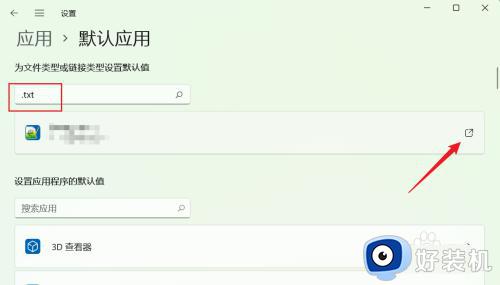
4、在弹出界面选择【记事本】程序即可。
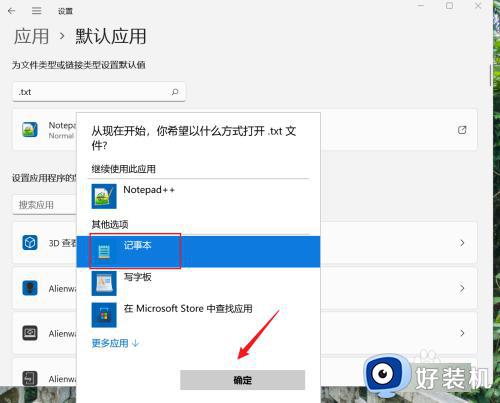
上述就是小编告诉大家的win11如何使用记事本打开文件完整步骤了,有遇到过相同问题的用户就可以根据小编的步骤进行操作了,希望能够对大家有所帮助。